Layanan hosting file, Mega, telah mengalami peningkatan popularitas yang luar biasa sejak diluncurkan pada awal 2013. Faktanya, layanan ini melampaui layanan yang sudah ada seperti Rapidshare dalam perjalanannya ke puncak, dan sementara masih ada beberapa layanan di luar sana yang lebih populer, Mediafire datang ke pikiran misalnya, itu adalah cara yang baik untuk bersaing dengan layanan-layanan tersebut pada tingkat mata-ke-mata.
Mega diluncurkan sebagai layanan web-only pada awalnya, tetapi telah memperluas jangkauannya dengan meluncurkan aplikasi untuk berbagai sistem operasi. Pertama yang diluncurkan adalah aplikasi Android resmi, dengan janji bahwa klien Mega resmi untuk iOS dan Windows akan mengikuti pada bulan September.
Meskipun saya tidak dapat mengatakan apa-apa tentang klien untuk sistem operasi iOS Apple, klien asli untuk Windows baru saja diluncurkan secara semi-resmi (artinya belum ada kata resmi di blog Mega bahwa itu tersedia).
Pembaruan : Ternyata MegaSync bukan klien resmi yang dibuat oleh Mega.co.nz. Mega telah mengkonfirmasi kepada kami melalui email bahwa klien belum dibuat oleh mereka. Meskipun masih berfungsi dengan baik, penting untuk diketahui karena Anda mungkin tidak ingin menjalankan klien sinkronisasi pihak ketiga di komputer Anda.
MegaSync

Sebelum Anda terlalu bersemangat, perlu dicatat bahwa klien saat ini ditawarkan sebagai versi beta. Meskipun itu tidak selalu berarti bahwa itu tidak siap untuk prime time, Anda mungkin ingin menjaga ekspektasi Anda karena ini adalah pekerjaan yang sedang berjalan.
Anda dapat mengunduh klien MegaSync dari folder bersama ini di situs web Mega. Instalasi bekerja dengan baik pada sistem uji Windows 7 64-bit, tetapi harus bekerja pada versi Windows lainnya.
Pemasang itu sendiri memberi Anda opsi untuk menjalankan instalasi biasa, atau menggunakan instalasi khusus (disebut lanjutan). Jika Anda memilih yang terakhir, Anda dapat mengubah folder Mega root di sistem Anda. Anda juga harus memilih node yang mungkin sulit untuk dipilih, karena tidak ada penjelasan tentang apa itu node.
Node adalah folder di Mega. Cukup buka akun Anda di situs web Mega dan pilih salah satu folder yang ada di sana untuk sinkronisasi. Jika Anda ingin semua file disinkronkan, pilih \ sebagai simpulnya. Semua folder harus dimulai dengan \ diikuti oleh jalur di situs web Mega.
Jika Anda memilih instalasi yang umum, folder Windows Sync baru akan dibuat pada Mega yang digunakan sebagai folder sinkronisasi utama. Namun Anda dapat menambahkan lebih banyak node dalam preferensi program Windows.
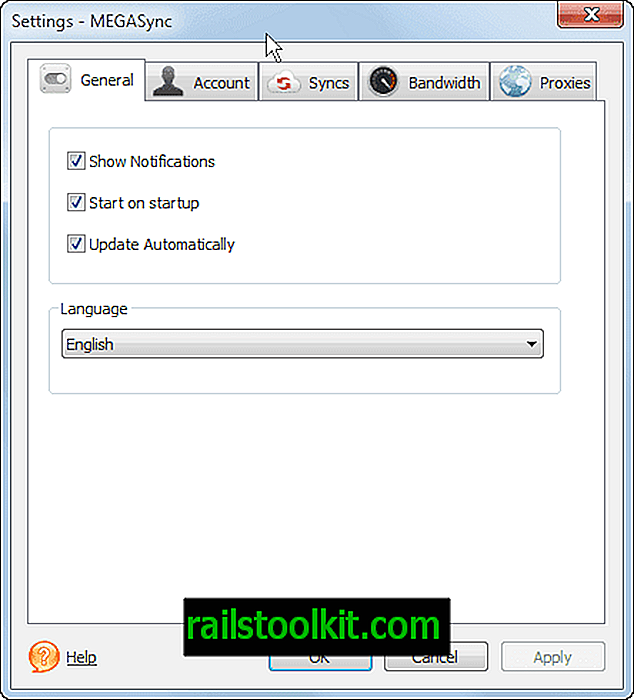
Untuk mengubah node atau menambahkan node ke klien, klik Syncs di pengaturan. Di sini Anda melihat daftar semua node yang ada dan folder lokal mereka, dan mendapatkan opsi untuk menambah atau menghapus node.
Jika Anda telah memilih instalasi yang umum, Anda mungkin ingin menambahkan simpul root ke klien sehingga semua file Anda disinkronkan.
Pengaturan menampilkan ruang penyimpanan, gratis dan bekas, memungkinkan Anda membatasi kecepatan unggah, menambah proxy, atau mengubah pengaturan mulai otomatis dan perbarui.
Klien bekerja dengan baik dari apa yang bisa saya katakan. Saya tidak mengalami masalah apa pun sampai sekarang. Apa yang hilang adalah informasi teknis tentang klien, misalnya apa yang dilakukan untuk melindungi aliran data.
Kata Penutup
Jika Anda adalah pengguna Mega yang berat dan ingin file Anda disinkronkan ke perangkat Windows Anda, maka Anda mungkin ingin mencoba versi beta dari aplikasi MegaSync untuk Windows karena memungkinkan Anda untuk melakukan hal itu. Pengguna yang berhati-hati mungkin ingin menunggu rilis aplikasi yang stabil. Belum ada kabar tentang kapan itu akan terjadi. (via Caschy)














